Web Warden est un adware qui vient diffuser des publicités et des liens sponsorisés sur les sites que vous consultez avec la mention ads by Web Warden. Cet indésirable est notamment actif sur les pages de résultats de Google où il viendra insérer des liens tout en haut de la page de résultat comme vous pouvez le constater avec la capture d’écran ci-dessous.
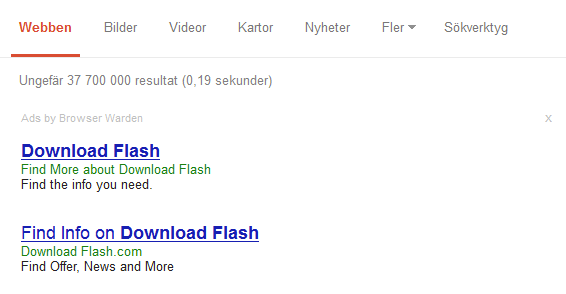
Bien que Web Warden dispose d’une page web officiel, il est bien sur conseillé de ne pas s’y fier puisque tout ce qui est indiqué dessus est mensonger :
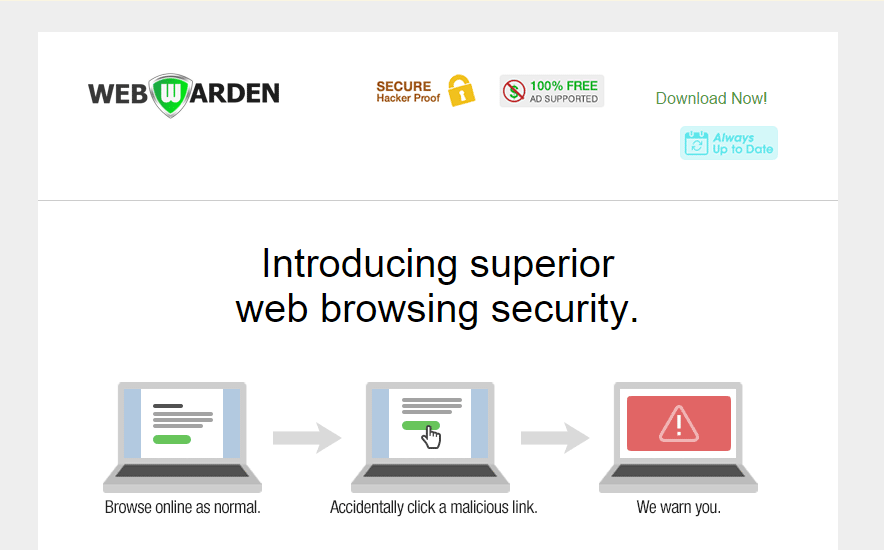
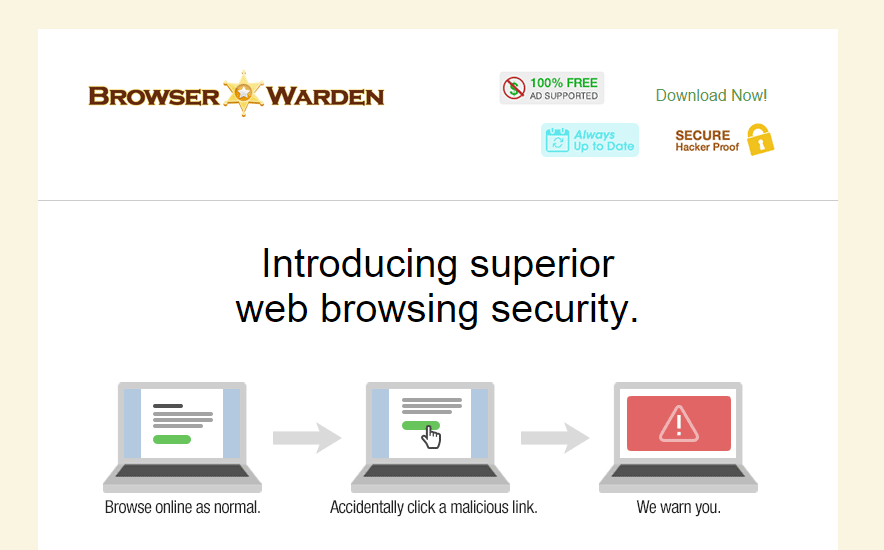
Web Warden est embêtant pour plusieurs raisons :
- Il vous noie sous une tonne de pub qui sont loin d’être toutes légitimes.
- Il peut vous amener à vous faire télécharger des malwares plus dangereux pour votre PC.
- Il est suceptible d’enregistrer tout ce que vous faites sur internet (vos recherches, l’historique des sites visitez, ce que vous tapez sur votre clavier etc …)
- Il ralentit votre navigateur et votre PC car il est constamment exécuté à partir du moment ou vous lancez votre navigateur.
Web Warden est installé en même temps que des logiciels gratuits que vous récupérez sur Internet. Il est en effet proposé en bundle avec d’autres logiciels bien connus et si vous ne personnalisez pas l’installation de ces logiciels vous avez de grandes chances de vous retrouver avec un logiciel potentiellement indésirable comme Web Warden.
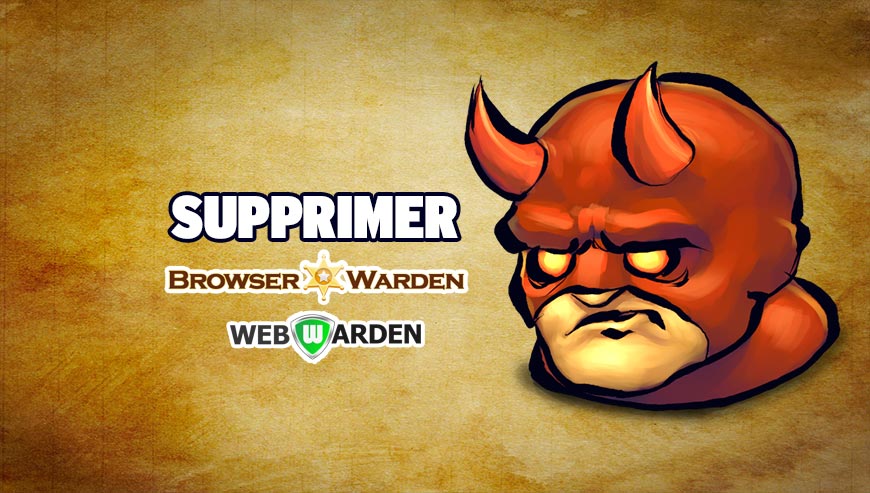
Comment supprimer Web Warden ?
Supprimer Web Warden de vos navigateurs
- Démarrez Google Chrome et cliquez sur le bouton
 en haut à droite de votre navigateur.
en haut à droite de votre navigateur. - Cliquez sur Outils et sur Extensions.
- Cherchez dans la liste Web Warden et cliquez sur la corbeille
pour vous en débarrasser. Répétez l'opération pour toutes les extensions que vous n'avez pas installées. Si vous ne trouvez riende similaire allez à l'étape suivante du guide.
- A chaque fois que la fenêtre de confirmation s'affiche, appuyez sur Supprimer.
- Démarrez Firefox, appuyez sur le bouton
 en haut à droite du navigateur et cliquez sur Modules
en haut à droite du navigateur et cliquez sur Modules - Dirigez-vous ensuite successivement dans les onglets Extensions et Plugins pour y chercher Web Warden et tout les plugins que vous n'avez pas installées volontairement. Supprimez-les à chaque fois. Si vous ne trouvez rien vous pouvez aller directement à l'étape suivante.
- Rédémarrez votre navigateur.
- Lancez Internet Explorer (en mode Bureau si vous avez Internet Explorer 10 ou 11).
- Appuyez sur le bouton Outils
 , puis cliquez sur Gérer les modules complémentaires
, puis cliquez sur Gérer les modules complémentaires - Sous afficher, cliquez sur Tous les modules complémentaires
- Appuyez après sur le module complémentaire à effacer, et sur Plus d'informations.
- Dans la fenêtre Informations, cliquez sur Supprimer.
 Si on vous demande de fournir un mot de passe administrateur ou une confirmation, fournissez le mot de passe ou la confirmation. Si le bouton Supprimer n'est pas accessible c'est que Web Warden l'a desactivé, veuillez donc aller directement à l'étape suivante.
Si on vous demande de fournir un mot de passe administrateur ou une confirmation, fournissez le mot de passe ou la confirmation. Si le bouton Supprimer n'est pas accessible c'est que Web Warden l'a desactivé, veuillez donc aller directement à l'étape suivante. - Dès que vous avez terminé, fermez la boîte de dialogue.
Supprimer Web Warden avec AdwCleaner
AdwCleaner est un logiciel de désinfection conçu pour retirer sans difficultés Web Warden mais également des menaces peut-être présentes sur votre système.
- Cliquez sur le bouton ci-après pour télécharger AdwCleaner :
Téléchargez AdwCleaner - Double-cliquez sur adwcleaner.exe pour lancer l'utilitaire.
- Cliquez sur le bouton Scanner
- Lorsque le scan est terminé, cliquez sur Nettoyer pour effacer les menaces.
- Rédémarrez votre système si l'utilitaire vous le demande.
Supprimer Web Warden grâce à Junkware Removal Tool
Junkware Removal Tool va retirer Web Warden mais aussi analyser votre ordinateur pour effacer d'autres menaces qui s'y cacheraient. JRT est régulièrement mis à jour et est donc un logiciel vraiment performant.

- Récupérez Junkware Removal Tool en appuyant sur le bouton ci-dessous :
Téléchargez Junkware Removal Tool - Cliquez avec le bouton droit de votre souris sur JRT.exe et choisissez Exécutez en tant qu'administrateur
- Cliquez sur Oui si on vous demande votre permission pour lancer le programme.
- Appuyez sur une touche de votre clavier pour continuer la désinfection.
- Vous n'avez rien d'autre à faire, une fenêtre va apparaître puis le scan et le nettoyage vont se faire tout seul. A la fin un rapport de nettoyage s'affichera.
Supprimer Web Warden avec le logiciel MalwareBytes Anti-Malware
Pour être certain à 100% de bien retirer Web Warden nous vous invitons à mettre en place le logiciel MalwareBytes Anti-Malware. Si vous cherchez également être défendu contre les programmes malveillants comme Web Warden vous pouvez choisir la version Premium de MalwareBytes Anti-Malware qui évitera donc toute intrusion de logiciels malveillants non trouvés par les anti-virus sur votre machine (la licence coûte 22.95 euros et vous avez la possibilité de protéger 3 de vos ordinateurs).
- Téléchargez MalwareBytes Anti-Malware :
Version Premium Version Gratuite (sans fonctionnalité de protection) - Dès que le fichier est téléchargé doublez-cliquez dessus afin de lancer l'installation de MalwareBytes Anti-Malware.
- Cliquez sur le bouton orange Corriger Maintenant à droite de la mention Aucun examen n'a été réalisé sur votre système
- A la fin du scan est fini, appuyez sur le bouton Supprimer la selection.
- Rédémarrez votre ordinateur une fois le scan terminé si le programme vous le propose.
Réinitialiser votre navigateur (si nécessaire)
Si après avoir suivi toutes les étapes ci-dessus Web Warden est toujours présent sur votre ordinateur, vous pouvez réinitialiser votre navigateur en suivant les indications ci-dessous.
- Ouvrez Chrome et appuyez sur le bouton
 dans l'angle supérieur droit de la fenêtre du navigateur du navigateur.
dans l'angle supérieur droit de la fenêtre du navigateur du navigateur. - Dirigez-vous tout en bas de la page et cliquez sur Afficher les paramètres avancés.
- Dirigez-vous une nouvelle fois tout en bas de la page et cliquez sur Réinitialiser les paramètres du navigateur.
- Cliquez une nouvelle fois sur Réinitialiser.
- Démarrez Mozilla Firefox.
- Dans la barre d’adresse de Firefox tapez le texte suivant about:support.
- Sur la page qui apparaît appuyez sur le bouton Réparer Firefox.

- Téléchargez ResetBrowser :
Télécharger ResetBrowser - Enregistrez le fichier resetbrowser.exe sur votre bureau et double-cliquez sur le fichier.
- Une notice vous indique ce qui va se passer concrètement sur votre systèmeSi vous n'avez pas réussi à effacer Web Warden de votre ordinateur après voir suivi ces 5 étapes, expliquez ce qu'il s'est passé sur notre page support. Quelqu'un viendra vite vous apporter de l'aide ! Accéder au support.





